Инструкция для пользователя
Получение пригодного для модификации бланка
1. Перейдите по ссылке http://192.168.16.33/doc/v1-pdf-from-xml
2. Внесите номер заказа CMD в поле для номера заказа, нажмите Получить XML - Получить XML заказа из CMDLIS
3. Дождитесь загрузки текста в поле под надписью xml *.
Нажмите кнопку 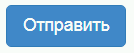
4. Откроется новая вкладка браузера. Наведите курсор мыши в правый верхний угол окна и нажмите Скачать
5. Сохраните файл на свой компьютер.
Процесс замены шапки и печати
1. Откройте ярлык на рабочем столе Замена_шапки_и_печати_в_бланках
2. Откройте папку PDF
3. Положите в папку .pdf файл, сохраненный вами из сервиса CMD
4. Подождите 10-15 секунд - файл .pdf исчезнет и на его месте появится один или несколько файлов .jpg (изображений).
5. Если результат - картинка с пренатальным скринингом Delfia,
необходимо полученное на предыдущем этапе изображение, перед копированием себе на компьютер, положить в папку PScreen_Input и забрать обрезанное изображение из папки PScreen_Output.
6. Копируйте получившиеся графические файлы к себе на компьютер.
7. Если получилось много изображений (при обработке .pdf с ответом по микроэлементам и тяжелым металлам), перед загрузкой изображения в тест в ЛИС, отсортируйте картинки в папке по Названию.
Устранение проблем
- Проблема: файл не пропадает из папки Input в течение 30 сек
- Решение: проверьте расширение файла. Должно быть .pdf. Если ваш файл имеет другое расширение (в т.ч. .PDF заглавными буквами), он не будет обработан.
- Проблема: файл пропал из папки Input и не появился в папке Output в течение 30 сек
- Решение: файл для изменения шапки должен быть получен ТОЛЬКО способом, описанным в главе Получение пригодного для модификации бланка. Сохранять pdf можно только СТРОГО через кнопку Скачать. Файлы pdf, полученные любым другим способом, обработаны не будут.
Related Articles
Инструкция по работе в ЛУ для пациента
Инструкция во вложенииИнструкция по работе в ЛИС для патоморфологии
Пробы, поступающие в лабораторию, активируются на сортировке и передаются в отдел патоморфологии. 1. Работа лаборанта Работа с пробами осуществляется в журнале "Патоморфология" вкладки "Рабочие списки" Лаборант создает рабочие списки, сканируя номера ...Инструкция по сбросу пароля в личном кабинете пациента
Во вложении инструкция по самостоятельному сбросу пароля для пациента, если у него есть скидочная карта. Ниже инструкция по сбросу пароля для клиентского сервиса: Сброс пароля осуществляется в ЕИП во вкладке "Дисконтная система" > "Клиенты и ...Кабинет партнера. Руководство пользователя.
Вход в Кабинет партнера 1. Перейдите по ссылке на страницу личного кабинета: https://cabinet.labquest.ru/ 2. Введите Логин и Пароль и нажмите кнопку Войти 3. В случае, если у вас возникли проблемы со входом, вы можете позвонить на телефон Службы ...Детализация проб по бланкам результатов
Нижняя часть формы регистрационного журнала содержит окно бланков по пробе. Для того чтобы проконтролировать статусы бланков по текущей пробе, выберите закладку «Бланки результатов» в этом окне. На этой закладке отображается список бланков, ...